
Satura rādītājs:
- Piegādes
- 1. darbība. Gaismas diožu reaģēšana uz skaņu
- 2. darbība. Izgrieziet un pielodējiet gaismas diodes, lai veidotu ķiveri
- 3. darbība: pievienojiet vadu un pārbaudiet ķiveres gaismas diodes
- 4. solis: bezmaksas elektronika no maizes dēļa
- 5. darbība: galīgā konfigurācija
- 6. darbība: kods (Arduino)
- Autors John Day [email protected].
- Public 2024-01-30 10:53.
- Pēdējoreiz modificēts 2025-01-23 14:59.

Šī projekta mērķis ir padarīt DJ ķiveri ar gaismas diodēm, kas reaģē uz mūziku šovam un wow faktoram. Mēs izmantojam adresējamu LED sloksni no Amazon.com, kā arī motociklu ķiveri, Arduino uno un vadu.
Piegādes
Materiāli ietver:
- Adresējama LED sloksne
- Motociklu ķivere
- Arduino Uno
- Vadi un lodāmurs
1. darbība. Gaismas diožu reaģēšana uz skaņu
Pirmajā posmā mēs pārbaudīsim LED sloksni, lai tā reaģētu uz skaņu, mēs izmantojam Sparkfun skaņas plāksni un savienojam to ar Arduino, izmantojot maizes dēli un vadu. Pārbaudot ar Arduino programmatūru, mēs iegūstam divus rādījumus, kurus varam izmantot. Skaņas amplitūda, kas nāk no "Envelope" porta un binārā 1 /0 nolasījuma no "gate" porta. Izmantojiet šos mainīgos, lai kartētu uz adresējamo LED sloksni, tad "vārti" ir vienā, gaismas diodes parāda noteiktu krāsu, ja aploksne ir virs noteikta līmeņa, parāda noteiktu krāsu. Tiks sniegts pilns kods.
2. darbība. Izgrieziet un pielodējiet gaismas diodes, lai veidotu ķiveri



Savā projektā es nolēmu pievienot ķiverei gaismas diodes X veidā ar papildu trīsstūriem ārpusē. Es plānoju padarīt šo dizainu labāku, atskaņojot mūziku. Tātad šis solis ir saistīts ar LED sloksņu sagriešanu vēlamajā garumā un to lodēšanu kopā uz griezuma atzīmēm, lai izveidotu stūrus. Man tas bija jādara apmēram 10 reizes, un tas ir ļoti laikietilpīgs, jo īpaši, strādājot ar maziem vadiem. Tas ir progress šajā solī
3. darbība: pievienojiet vadu un pārbaudiet ķiveres gaismas diodes


Šajā solī es pieslēdzu un pārbaudīju gaismas diodes arduino, skaņas paneli un griezuma gaismas diodes, lai pārliecinātos, ka izcirtņi un lodēšana darbojas pareizi
4. solis: bezmaksas elektronika no maizes dēļa



Šajā solī es koncentrējos uz visas elektronikas noņemšanu no maizes dēļa. Es lodēju visus vadus, kas bija jāpielodē, un pagarināju ķiveres vadus, lai tie būtu gari, lai jūs varētu nēsāt Arduino piestiprināto ķiveres vilni. Vissvarīgākais, ko es nevarēju saprast, bija ārējā barošana, es izmēģināju baterijas dažādās konfigurācijās, bet nekas nedeva man vajadzīgo rezultātu, daži lukturus padarītu trakus, bet citi - dažādās krāsās. Diemžēl tas var būt saistīts ar manām zināšanām par shēmām, bet es izvēlējos saglabāt Arduino jaudu no datora plates. Skaņas plāksni darbina akumulators, un tas darbojas labi
5. darbība: galīgā konfigurācija

šim pēdējam solim es izlasīju vērtības, kas nāk no skaņas paneļa, un pārveidoju kodu, lai tas atbilstu jaunajām vērtībām, kas mainīja vienu, viss tika noņemts no maizes dēļa. Es pielīmēju gaismas diodes sloksnes pie ķiveres, kur tās pirms tam bija pielīmētas, un beidzot es vēlreiz pārbaudīju.
6. darbība: kods (Arduino)
// NeoPixel Ring vienkārša skice (c) 2013 Shae Erisson
// Izlaists saskaņā ar GPLv3 licenci, lai tas atbilstu pārējiem
// Adafruit NeoPixel bibliotēka
#iekļaut
#ifdef _AVR_ #include // Nepieciešams 16 MHz Adafruit piekariņam #endif
// Kura Arduino tapa ir savienota ar NeoPixels?
#define PIN 3 // Vietnē Trinket vai Gemma ieteicams to mainīt uz 1
// Cik NeoPikseļu ir pievienoti Arduino?
#define NUMPIXELS 166 // Populārs NeoPixel gredzena izmērs
Adafruit_NeoPixel pikseļi (NUMPIXELS, PIN, NEO_GRB + NEO_KHZ800);
#define DELAYVAL 500 // Laiks (milisekundēs), lai pauzētu starp pikseļiem
void setup () {
#if definēts (_ AVR_ATtiny85_) && (F_CPU == 16000000)
clock_prescale_set (clock_div_1); #endif // BEZMAKSAS īpašam kodam.
pikseļi.sākas (); // UZSĀKT NeoPixel sloksnes objektu (OBLIGĀTS)
Sērijas sākums (9600); }
void loop () {
int sensorValue = analogRead (A1);
int sensorValue2 = digitalRead (7); Serial.println (sensorValue); // kavēšanās (5); //pixels.clear (); // Iestatiet visas pikseļu krāsas uz "izslēgts"
ja (sensorValue2 == 1) {
par (int i = 0; i <28; i ++) {pixels.setPixelColor (i, 15, 0, 50);
}
par (int i = 48; i <81; i ++) {pixels.setPixelColor (i, 15, 0, 50);
}
par (int i = 102; i <129; i ++) {pixels.setPixelColor (i, 15, 0, 50);
}
par (int i = 148; i <166; i ++) {pixels.setPixelColor (i, 15, 0, 50); }} ///////////////////////////// cits {for (int i = 0; i <28; i ++) {pixels.setPixelColor (i, 0, 0, 0);
}
par (int i = 48; i <81; i ++) {pixels.setPixelColor (i, 0, 0, 0);
}
par (int i = 102; i <129; i ++) {pixels.setPixelColor (i, 0, 0, 0);
}
par (int i = 148; i <166; i ++) {pixels.setPixelColor (i, 0, 0, 0); }} ///////////////////////////// ja (sensorValue == 3 || sensorValue == 2) {par (int i = 29; i <47; i ++) {pixels.setPixelColor (i, 255, 0, 0);
}
par (int i = 82; i <101; i ++) {pixels.setPixelColor (i, 255, 0, 0);
}
par (int i = 130; i <148; i ++) {pixels.setPixelColor (i, 255, 0, 0);
} pikseļi.parādīt (); } ja (sensorValue> 3) {par (int i = 29; i <47; i ++) {pixels.setPixelColor (i, 0, 155, 155);
}
par (int i = 82; i <101; i ++) {pixels.setPixelColor (i, 0, 155, 155);
}
par (int i = 130; i <148; i ++) {pixels.setPixelColor (i, 0, 155, 155);
}
pikseļi.parādīt (); } cits {priekš (int i = 29; i <47; i ++) {pixels.setPixelColor (i, 0, 0, 0);
}
par (int i = 82; i <101; i ++) {pixels.setPixelColor (i, 0, 0, 0);
}
par (int i = 130; i <148; i ++) {pixels.setPixelColor (i, 0, 0, 0);} pixels.show (); }}
Ieteicams:
ATtiny85 valkājamo vibrējošo aktivitāšu izsekošanas pulkstenis un programmēšana ATtiny85 ar Arduino Uno: 4 soļi (ar attēliem)

ATtiny85 valkājamo vibrējošo aktivitāšu izsekošanas pulkstenis un programmēšana ATtiny85 ar Arduino Uno: Kā izveidot valkājamu aktivitāšu izsekošanas pulksteni? Šis ir valkājams sīkrīks, kas paredzēts vibrācijai, konstatējot stagnāciju. Vai jūs lielāko daļu laika pavadāt pie datora tāpat kā es? Vai jūs sēdējat stundām ilgi, nemanot? Tad šī ierīce ir f
Miniatūrs valkājams bloķēšanas pastiprinātājs (un valkājamo ierīču sonāra sistēma utt.): 7 soļi

Miniatūrs valkājams bloķēšanas pastiprinātājs (un valkājamo ierīču sonāra sistēma utt.): Izveidojiet miniatūru zemu izmaksu bloķējamu pastiprinātāju, ko var iestrādāt brilles rāmjos, un lai izveidotu neredzīgo sonāra redzes sistēmu vai vienkāršu ultraskaņu mašīna, kas nepārtraukti uzrauga jūsu sirdi un izmanto cilvēka un mašīnas mācīšanos, lai brīdinātu par
CSCI-1200 noslēguma eksāmena projekts 2: 3 soļi
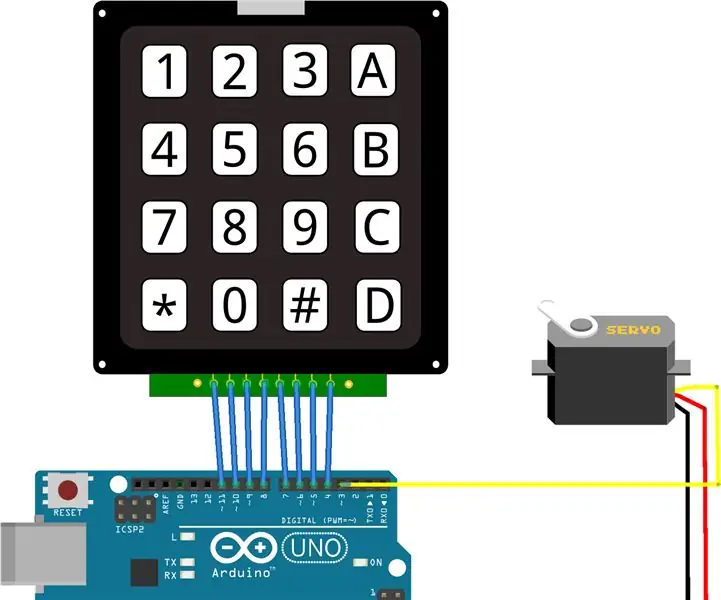
CSCI-1200 2. gala eksāmena projekts: šajā laboratorijā jūs izmantosit 4x4 tastatūru, lai mainītu servomotora leņķi. Leņķi noteiks ar 3 ciparu ievadi, izmantojot tastatūru. Tastatūra nepieņems skaitliskas vērtības. Šim projektam nepieciešamā aparatūra: 1. Arduino Uno2. 4x4 k
Noslēguma eksāmens - 2. projekts: 3 soļi
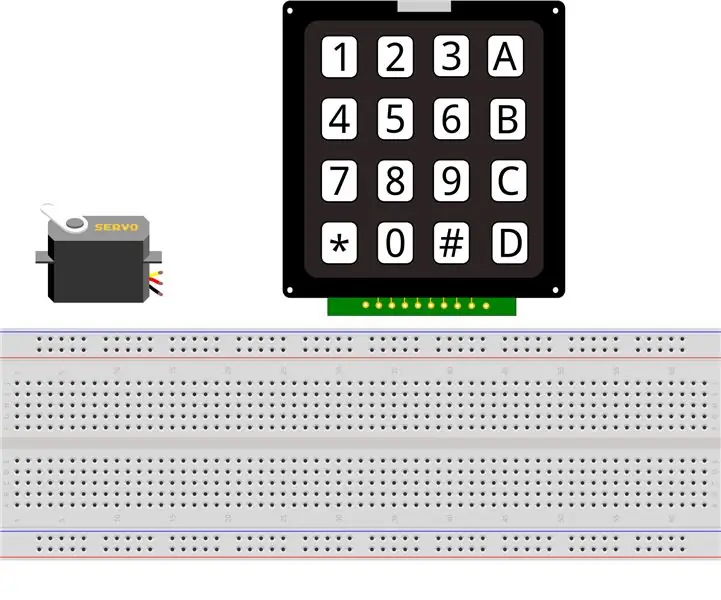
Noslēguma eksāmens - 2. projekts: Šim uzdevumam mēs izmantosim ciparu tastatūru, lai rakstītu leņķus uz mūsu servomotoru. Īpaši šim projektam jums būs nepieciešams: 1 Arduino mikro kontrolleris 1 pilna izmēra maizes dēlis 1 membrāna/ciparu tastatūra 1 servomotors Vara vadu komplekts
TEHNIKA VIKINGS! LED ragi kosmosa vikingu ķiverē: tilpuma indikators + caurspīdīga vikingu ķivere: 6 soļi

TEHNIKA VIKINGS! LED ragi uz kosmosa vikingu ķiveres: tilpuma indikators + caurspīdīga vikingu ķivere: Jā! Šī ir kosmosa vikingu ķivere. *** Atjauninājums, to vajadzētu pārdēvēt par Techno Viking ķiveri *** Bet tā 2010. gada oktobris, un es tikai šodien uzzināju par Techno Viking. Labi aiz memes līknes. Whateva 'Šeit viņš ir ar augstāku produktivitāti
